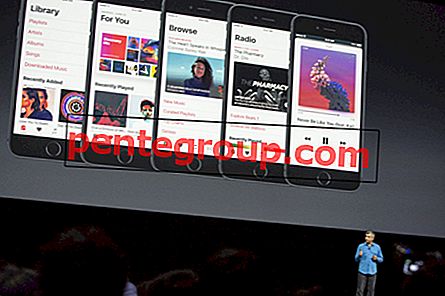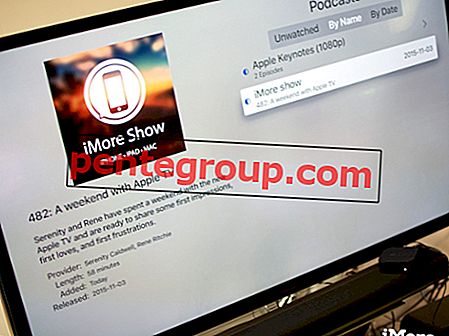Когда вы выходите из дома или офиса, вы можете забыть отключить Wi-Fi на своем iPhone. Хотя эта привычка может не привести к значительным потерям, ваше устройство может быть подключено к небезопасной сети Wi-Fi по дороге в офис или домой. Чтобы избежать этой ситуации, вы должны отключить Wi-Fi на вашем iPhone. С вашей рассеянностью трудно следовать этой практике каждый день. Тем не менее, есть лучший способ. Теперь вы можете автоматически отключать Wi-Fi на своем iPhone или iPad, когда выходите из офиса или дома.
Apple представила некоторые быстрые изменения и обновления в своей iOS 12. И одним из значительных был Shortcuts. Используя лучшие Siri Shortcuts, вы можете выполнять множество задач плавно, используя голосовые команды и одиночные нажатия. Чтобы автоматически отключить Wi-Fi на вашем iPhone, вы можете создать ярлык. А когда вы покинете это конкретное место, Wi-Fi на вашем iPhone будет автоматически отключен. Давайте посмотрим, как мы можем это сделать.
Как автоматически отключить Wi-Fi в iOS 13 или iPadOS, когда вы выходите из дома или офиса
Обратите внимание, что эта функция доступна в iOS 13; следовательно, чтобы использовать эту функцию, вам необходимо обновить iPhone до последней операционной системы. Далее выполните шаги, указанные ниже.
Шаг 1. Запустите приложение ярлыков на вашем iPhone.

Шаг № 2: последнее приложение ярлыков показывает три кнопки внизу, нажмите на автоматизации.

Шаг 3. Теперь нажмите на вкладку « Создать персональную автоматизацию ».

Шаг № 4. На данный момент автоматизация разделена на три категории: события, путешествия и настройки. Под Путешествием вы найдете Отпуск ; нажмите на него.

Шаг № 5. Затем нажмите « Выбрать» → нажмите « Текущее местоположение».
Ваш iPhone автоматически выберет ваше текущее местоположение; синий флажок появится рядом с текущим местоположением. Нажмите на кнопку Готово в правом верхнем углу.

Шаг № 6. Когда ваше местоположение будет установлено, нажмите « Далее» → нажмите кнопку « Добавить действие (+)» .

Шаг № 7. На экране «Действия» вы найдете несколько предустановленных параметров. Введите Wifi в строке поиска, введите Wifi ; в списке вы можете увидеть действие «Установить Wi-Fi» ; нажмите на него.

Шаг № 8. На экране вашего телефона теперь вы можете увидеть Включить Wi-Fi ; нажмите на, чтобы выключить его.

Шаг № 9. Наконец, нажмите Далее и затем Готово в верхнем правом углу.

Вы успешно установили эту автоматизацию, которая отключит Wi-Fi на вашем iPhone, когда вы выходите из офиса или дома.
Вот и все, друзья!
Что вы берете?
Разве это не круто, чтобы автоматически отключить Wi-Fi на вашем iPhone? Автоматизация - это одна из самых простых вещей на вашем iPhone под управлением iOS 13. Вы можете установить множество условий и результатов на своих iPhone. Изучите эту новую функцию на своем устройстве и максимально используйте ее.
Похожие сообщения:
- Как удалить данные о местоположении из фотографий и видео на iPhone или iPad
- Как архивировать и распаковывать файлы с помощью приложения «Файлы» на iPhone и iPad
- Как уменьшить размер файла картинок на iPhone и iPad
Вы склонны забывать выключать Wi-Fi, когда выходите из офиса или дома? Поделитесь своими отзывами с нами на Facebook, Twitter и Instagram. Загрузите наше приложение для iOS, чтобы прочитать больше таких учебников в приложении Shortcuts.